Wallpaper Engine – это популярная программа, которая позволяет пользователям наслаждаться красивыми анимированными обоями на рабочем столе компьютера. Установка обоев через Wallpaper Engine очень проста и занимает всего несколько минут. В этой пошаговой инструкции я расскажу, как это сделать, чтобы вы могли с легкостью изменить внешний вид своего рабочего стола.
Шаг 1: В первую очередь, вам потребуется установить программу Wallpaper Engine на свой компьютер. Вы можете скачать ее с официального сайта разработчика или через платформу Steam. Wallpaper Engine совместима с операционными системами Windows 7, 8 и 10, поэтому убедитесь, что ваша система соответствует требованиям.
Шаг 2: После установки Wallpaper Engine откройте программу. Вас встретит удобный интерфейс с каталогом анимированных обоев. Вы можете просмотреть доступные обои и выбрать индивидуальные на свой вкус. Также вы можете использовать поиск для нахождения определенных обоев.
Шаг 3: После выбора и установки анимированного обоя, настройте его по своему усмотрению. Wallpaper Engine предоставляет множество опций для настройки, таких как изменение цветовой схемы, звуковых эффектов и т. д. Вы также можете указать, включать ли обои только при активном окне, экономя таким образом ресурсы компьютера.
Что такое Wallpaper Engine?

Wallpaper Engine поддерживает различные типы обоев, включая статические изображения, анимированные картинки, видео и веб-страницы. Программа предоставляет богатую коллекцию обоев, созданных пользователями со всего мира, а также позволяет создавать и редактировать собственные обои.
Одной из основных особенностей Wallpaper Engine является возможность применения обоев на рабочий стол в реальном времени и синхронизации с другими активностями на компьютере. Например, обои могут реагировать на музыку, звуковые эффекты, движение мыши или нажатия клавиш. Это создает неповторимую атмосферу и позволяет превратить обычный рабочий стол в динамичное и живое пространство.
Установка Wallpaper Engine

1. Скачайте Wallpaper Engine с официального сайта и установите его на свой компьютер.
2. После установки запустите Wallpaper Engine.
3. В появившемся окне программы вы увидите каталог с доступными обоями. Вы можете выбрать один из предоставленных вариантов или загрузить свои собственные обои.
4. Чтобы загрузить свои собственные обои, нажмите на кнопку "Add Wallpaper" (Добавить обои) в верхней панели управления. Выберите файл с расширением ".mp4" или ".webm" и нажмите "Open" (Открыть).
5. После загрузки обоев вы можете выбрать их в каталоге и просмотреть предварительный просмотр перед установкой.
6. Чтобы установить обои на рабочий стол, нажмите на кнопку "Apply" (Применить) в правом нижнем углу окна программы. Wallpaper Engine автоматически устанавливает выбранные обои на рабочий стол вашего компьютера.
Теперь вы можете наслаждаться красивыми анимированными обоями на своем рабочем столе благодаря Wallpaper Engine.
Выбор и загрузка обоев

Процесс установки обоев через Wallpaper Engine начинается с выбора и загрузки подходящего изображения или видео. Следуйте этим шагам, чтобы найти и установить свои идеальные обои:
- Откройте Wallpaper Engine: Запустите программу Wallpaper Engine на вашем компьютере.
- Откройте магазин обоев: В приложении Wallpaper Engine найдите и откройте раздел "Магазин обоев".
- Изучите категории: Просмотрите различные категории обоев, такие как "Абстрактные", "Природа", "Игры" и многие другие. Выберите категорию, которая наиболее соответствует вашим предпочтениям.
- Ищите по ключевым словам: Если вы имеете конкретные предпочтения относительно обоев, используйте поиск по ключевым словам, чтобы найти их быстро и эффективно.
- Просмотрите обои: Пролистывайте страницы с обоями и выбирайте те, которые вам нравятся. Обратите внимание на изображения, анимацию и описание каждого обоя.
- Загрузите обои: Когда вы нашли идеальные обои, щелкните по ним, чтобы открыть страницу загрузки. На этой странице вы сможете узнать больше о настройках обоев и нажать на кнопку "Подписаться", чтобы загрузить и установить их.
Теперь у вас есть основная информация о выборе и загрузке обоев через Wallpaper Engine. Следуя этим простым шагам, вы сможете с легкостью настроить свои обои и создать уникальный визуальный опыт на вашем рабочем столе.
Настройка установленных обоев
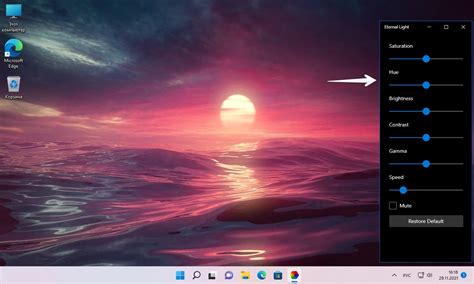
После того, как вы установили обои через Wallpaper Engine, вы можете настроить их в соответствии с вашими предпочтениями. Вот несколько важных опций:
Разрешение экрана: Wallpaper Engine автоматически адаптирует обои к разрешению вашего экрана. Однако, если вы хотите, чтобы обои полностью заполняли экран, вы можете настроить разрешение в настройках программы.
Анимация и эффекты: Wallpaper Engine предлагает широкий выбор анимаций и эффектов для вашего рабочего стола. Вы можете выбрать и настроить анимацию, скорость воспроизведения, цветовую схему и другие параметры.
Звуковые эффекты: Wallpaper Engine также поддерживает воспроизведение звуковых эффектов вместе с обоями. Вы можете настроить громкость звука или отключить его полностью.
Мониторы: Если у вас есть несколько мониторов, вы можете настроить различные обои для каждого из них. Wallpaper Engine позволяет выбрать разные изображения или одно общее для всех мониторов.
Загрузка пользовательских обоев: Вы можете загружать свои собственные изображения и использовать их в качестве обоев через Wallpaper Engine. Просто выберите опцию "Загрузить" и выберите нужные файлы.
Это лишь некоторые из возможностей настройки установленных обоев через Wallpaper Engine. Играйтесь с настройками, чтобы создать идеальный визуальный опыт для вашего компьютера!
Как установить анимированные обои

Шаг 1: Скачайте и установите программу Wallpaper Engine с официального сайта Steam. Wallpaper Engine является платной программой, поэтому вам потребуется аккаунт Steam и возможность приобрести ее. |
Шаг 2: Запустите Wallpaper Engine на вашем компьютере. После запуска вы увидете галерею анимированных обоев. |
Шаг 3: Выберите анимированный обои, который вам нравится, из галереи. Вы также можете использовать поиск по тематике или ключевым словам для быстрого поиска. |
Шаг 4: Нажмите на выбранный обои, чтобы открыть его настройки. |
Шаг 5: Настройте параметры обоев, такие как разрешение, анимацию и звук, если они доступны. Вы также можете просмотреть предварительный просмотр обоев, чтобы удостовериться, что они соответствуют вашим предпочтениям. |
Шаг 6: После настройки обоев нажмите на кнопку "Применить", чтобы установить их на ваш рабочий стол. Wallpaper Engine будет запущен в фоновом режиме и обои будут отображаться на вашем рабочем столе. |
Шаг 7: Наслаждайтесь вашими новыми анимированными обоями! Вы можете менять обои в любое время, выбрав другой вариант из галереи Wallpaper Engine. |
Возможности Wallpaper Engine
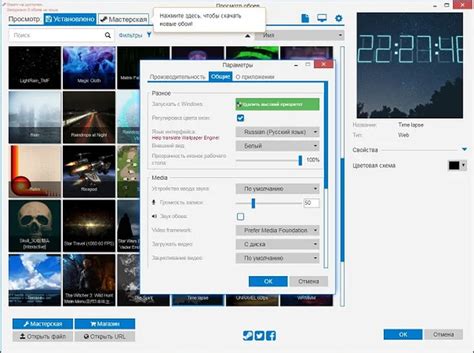
Вот некоторые из основных возможностей Wallpaper Engine:
- Живые обои: Wallpaper Engine позволяет установить анимированные и интерактивные обои на рабочий стол. Вы можете выбрать из огромной библиотеки обоев или создать свои собственные.
- Настройка: Программа предлагает различные параметры настройки, позволяющие пользователю изменить внешний вид обоев, скорость анимации и другие параметры.
- Мультиплеер: Wallpaper Engine поддерживает мультиплеер, что позволяет пользователям создавать и делиться своими обоями с другими людьми. Это открывает возможность для сообщества создавать и делиться своими творческими работами.
- Автоматическое обновление: Программа автоматически обновляется с новыми обоями и функциями, так что пользователи всегда могут наслаждаться новыми возможностями без необходимости ручного обновления.
- Ресурсы: Wallpaper Engine использует минимальное количество ресурсов системы, поэтому она не влияет на производительность компьютера.
Все эти возможности делают Wallpaper Engine отличным выбором для тех, кто хочет украсить свой рабочий стол интересными и красивыми обоями. Программа предлагает множество разнообразных обоев и позволяет пользователям настраивать и делиться своими творческими работами.
Системные требования для установки Wallpaper Engine
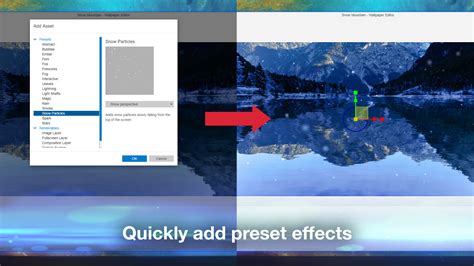
Для корректной работы программы Wallpaper Engine требуются следующие системные характеристики:
- Операционная система: Windows 7 или выше.
- Процессор: двухъядерный процессор с тактовой частотой 2 ГГц или выше.
- Оперативная память: 2 ГБ или больше.
- Графическая карта: поддержка DirectX 10 или выше.
- Свободное место на жестком диске: 1 ГБ.
Убедитесь, что ваш компьютер соответствует данным требованиям, чтобы установить и запустить Wallpaper Engine без проблем.
Покупка и активация Wallpaper Engine

Шаг 1: Перейдите на официальный сайт Wallpaper Engine по адресу store.steampowered.com/app/431960/Wallpaper_Engine.
Шаг 2: Нажмите на кнопку "Add to Cart" (Добавить в корзину) для добавления Wallpaper Engine в корзину.
Шаг 3: После добавления в корзину, перейдите в неё, нажав на значок корзины в верхнем правом углу страницы.
Шаг 4: Убедитесь, что Wallpaper Engine находится в корзине, и нажмите на кнопку "Purchase for myself" (Купить для себя).
Шаг 5: Залогиньтесь в своем аккаунте Steam или создайте новый, если ещё не сделали.
Шаг 6: Введите информацию о платеже и завершите покупку, следуя инструкциям на экране.
Шаг 7: После успешной покупки и активации, Wallpaper Engine будет добавлен в вашу библиотеку Steam.
Шаг 8: Установите и запустите Steam на вашем компьютере, если он ещё не установлен или не запущен.
Шаг 9: В библиотеке Steam найдите Wallpaper Engine. Нажмите на него правой кнопкой мыши и выберите "Install" (Установить).
Шаг 10: После установки Wallpaper Engine, нажмите на него в вашей библиотеке Steam и нажмите "Play" (Запустить).
Шаг 11: Wallpaper Engine теперь запущен и готов к использованию! Откройте настройки программы, чтобы выбрать и установить понравившиеся обои на ваш рабочий стол.